Pytanie
Problem: Jak naprawić błąd “Nie znaleziono systemu operacyjnego” w systemie Windows 10?
Cześć. Mam poważny problem z moim komputerem Dell. Kilka dni temu uruchamianie mojego systemu (z Hibernacji) zaczęło zajmować dużo czasu – do 30 minut. Dziś czekanie na ekran logowania trwało za stanowczo za długo – zacząłem przez to szukać powodu całego problemu. Przeskanowałem komputer antywirusem, jednak nic nie znalazłem. Kilka godzin po skanie mój komputer zawiesił się i musiałem uruchomić go ponownie – wtedy pojawił się błąd „operating system not found”. Uruchomiłem system jeszcze raz, lecz tak samo pokazała się informacja o braku systemu operacyjnego. To mnie przeraziło. Czemu pokazuje się ten błąd? Czy możecie mi pomóc?
Rozwiązany problem
„Nie znaleziono systemu operacyjnego” to błąd pojawiający się podczas rozruchu komputera. Wiadomość pojawia się na czarnym tle i uniemożliwia dostęp do pulpitu. Dlatego, sytuacja ta jest straszna i nieco skomplikowana. Tak jak wiele innych błędów Windows, ten może zostać naprawiony.
Problem może pojawić się w każdej wersji systemu. Większość obecnych zgłoszeń pochodzi jednak od użytkowników Windowsa 10. W wielu przypadkach błąd ten jest poprzedzony spowolnieniem komputera, awariami programów i podobnymi problemami. Dodatkowo, zanim pojawi się ten błąd system może zainicjować samo-naprawę oraz zaoferować opcję ponownego uruchomienia bądź otwarcie opcji zaawansowanych. Jeśli właściciel komputera wybierze ponowne uruchomienie, system system generuje błąd „Nie znaleziono systemu operacyjnego”, który nigdzie nie prowadzi.
Operating system not found. Reboot and select proper boot device.
Błąd ten może pojawić się z kilku powodów, na przykład:
- uszkodzenia Głównego Rekordu Rozruchu (Master Boot Record, MBR),
- Rekordu Rozruchu DOSa (DOS Boot Record, DBR),
- Bazy Konfiguracji Rozruchu (Boot Configuration Database, BCD),
- deaktywacji partycji systemowej.
Przy okazji, może się okazać, że system/BIOS nie może wykryć dysku instalacyjnego Windowsa bądź ustawienia BIOSu mogą okazać się błędnie ustawione. Dlatego, jeśli podczas rozruchu systemu widzisz czarny ekran z wiadomością o nie znalezieniu systemu operacyjnego, czas na podjęcie akcji i naprawę systemu.
Jest kilka sposobów na naprawę błędu „Nie znaleziono systemu operacyjnego” w Windowsie. Nasz zespół przygotował szczegółowy poradnik i wyjaśnił najczęstsze sposoby na pozbycie się problemu.
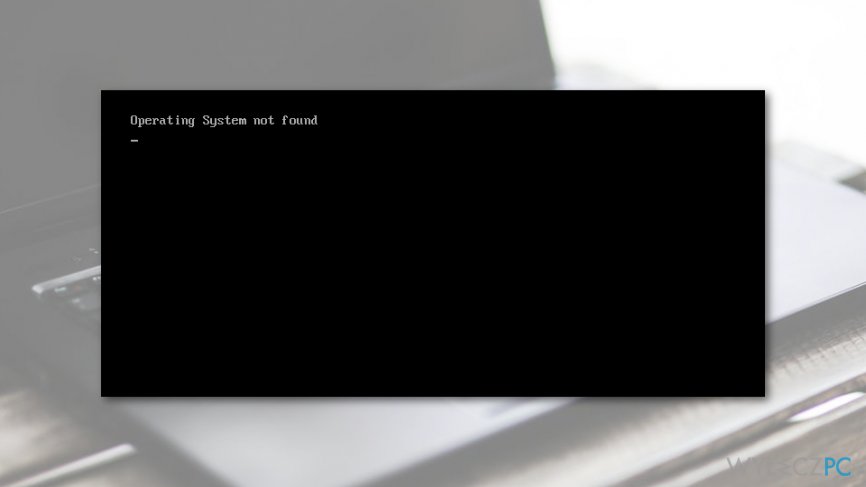
Sposoby naprawy błędu “Nie znaleziono systemu operacyjnego” w Windowsie 10
Jak już wspomnieliśmy, błąd ten może być wywoływany przez różne problemy. Dlatego, aby go naprawić, musisz znaleźć źródło problemu i je naprawić.
Metoda 1. Napraw MBR/DBR/BCD
UWAGA: Metoda ta wymaga uruchamialnego nośnika instalacyjnego Windows na DVD lub USB.
- Włącz komputer posiadający błąd Nie znaleziono systemu operacyjnego i włóż płytę DVD/nośnik USB.
- Naciśnij dowolny klawisz, aby uruchomić z dysku zewnętrznego.
- Gdy pojawi się strona Windows Setup, ustaw klawiaturę, język i inne wymagane ustawienia, a następnie naciśnij Dalej.
- Następnie wybierz opcję Napraw twój komputer.
- Na ekranie Wybierz opcje, kliknij na Rozwiązywanie problemów.

- Wybierz Zaawansowane i otwórz Wiersz Poleceń.


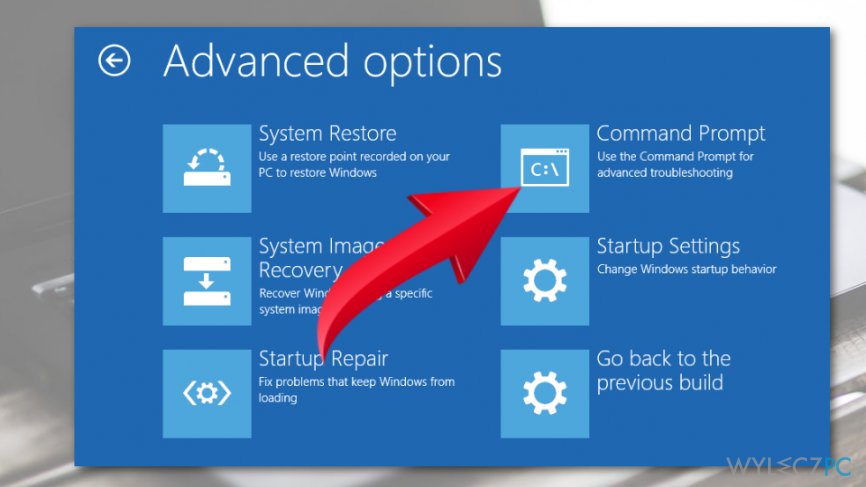
- W oknie Wiersza Poleceń wpisz następujące komendy i wciśnij Enter po każdej z nich:
bootrec.exe /fixmbr
bootrec.exe /fixboot
bootrec.exe /rebuildbcd - Na koniec, uruchom komputer ponownie.
Metoda 2. Włącz/Wyłącz bezpieczny rozruch UEFI
Możesz otrzymywać ten błąd, gdy posiadasz skonfigurowany system UEFI na rozruch w trybie Legacy. Dzieje się to dlatego, że większość komputerów z Windowsem 10 przychodzi z zainstalowanym firmware oraz bezpiecznym rozruchem, a system zainstalowany na partycji GPT może zostać uruchomiony tylko w trybie UEFI. W takim wypadku powinieneś zmienić tryb rozruchu z Legacy na UEFI bądź wyłączyć UEFI i bezpieczny rozruch. W tym celu:
- Naciśnij przycisk zasilania zanim pojawi się logo.
- Naciśnij następnie F2, by otworzyć menu BIOS.
- Wybierz zakładkę Security i wyłącz Secure Boot.

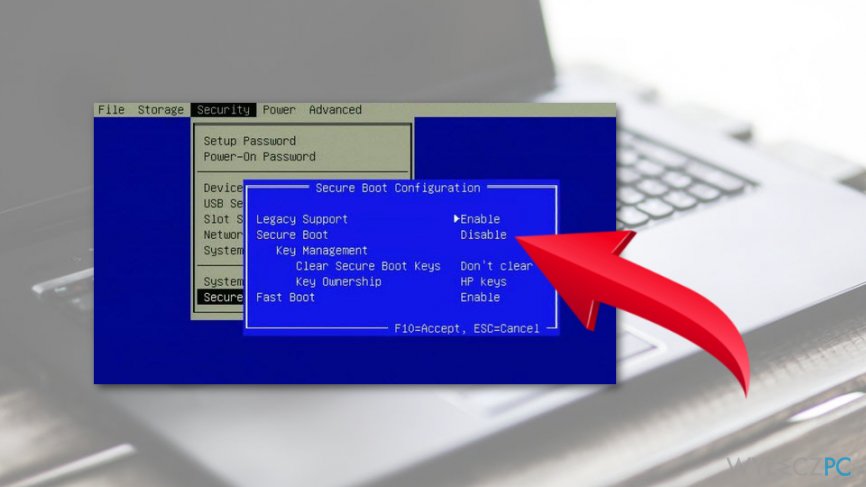
- Następne wybierz zakładkę Advanced i wejdź w System Configuration.
- Ustaw opcję Boot Mode na CSM Boot.
- Naciśnj F10, by zapisać zmiany.
- Na koniec naciśnij F12 i wybierz źródło, z którego chcesz uruchomić system.
Metoda 3. Aktywuj partycję Windows
Jeśli poprzednie metody nie pomogły, ostatni rzecz, jakiej można spróbować jest związana z partycją systemową. Jeśli została wyłączona, pora ją włączyć. W tym celu:
UWAGA: będziesz potrzebować uruchamialnego dysku instalacyjnego systemu Windows w formie DVD lub USB.
- Uruchom komputer z błędem Nie znaleziono systemu operacyjnego, a następnie włóż DVD/USB.
- Naciśnij dowolny klawisz, aby uruchomić z dysku zewnętrznego.
- Gdy pojawi się strona Windows Setup, ustaw klawiaturę, język i inne wymagane ustawienia, a następnie naciśnij Dalej.
- Następnie wybierz opcję Napraw twój komputer.
- Na ekranie Wybierz opcje, kliknij na Rozwiązywanie problemów.


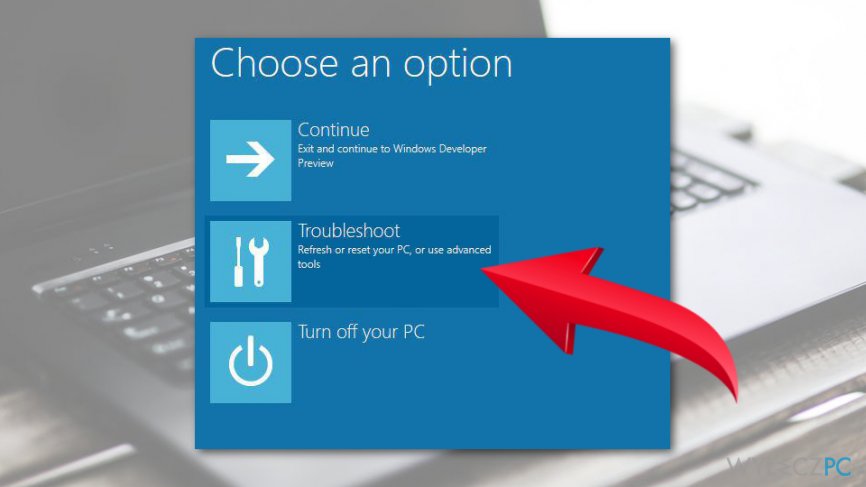
- Wybierz Zaawansowane i otwórz Wiersz Poleceń.


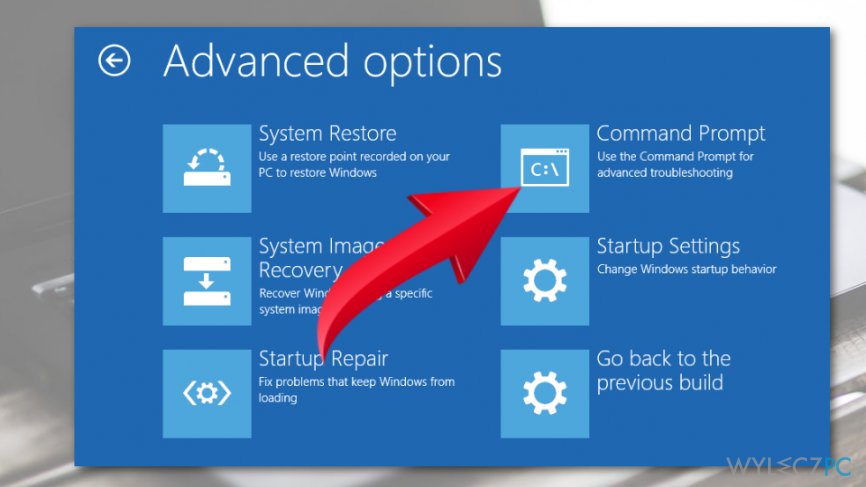
- Wpisz diskpart w oknie Wiersza Poleceń i wciśnij Enter.
- Następne wpisz komendy list disk oraz disk n (n to numer dysku), wciskając Enter po każdej z nich.
- Wpisz list volume i nie zapomnij wcisnąć Enter.
- Znajdź partycję z systemem Windows i wpisz volume n (n to numer partycji).
- By aktywować wybraną partycję, wpisz active w oknie Wiersza Poleceń wciśnij Enter.
- Zamknij wszystko i uruchom komputer ponownie.
Napraw automatycznie wszystkie problemy
Zespół wyleczpc.pl robi wszystko, by pomóc swoim użytkownikom rozwiązywać problemy z ich komputerami. Jeśli nie chcesz korzystać z ręcznych metod eliminacji problemów, skorzystaj z automatycznego oprogramowani. Wszystkie poniższe aplikacje zostały przetestowane i są polecane przez naszych fachowców. Lista tych narzędzi znajsuje się poniżej:
Zapobiegaj śledzeniu cię przez strony internetowe, dostawcę usług internetowych i inne podmioty
Aby pozostać całkowicie anonimowym i zapobiec śledzeniu cię przez dostawcę usług internetowych i rząd, powinieneś skorzystać z Private Internet Access VPN. Pozwoli ci to łączyć się z Internetem zachowując całkowitą anonimowość poprzez szyfrowanie wszystkich informacji oraz zapobiegać śledzeniu, reklamom i złośliwej zawartości. Co najważniejsze, powstrzymasz nielegalne działania inwigilacyjne, które NSA i inne instytucje rządowe prowadzą za twoimi plecami.
Szybko odzyskaj utracone pliki
Nieprzewidziane okoliczności mogą nastąpić w dowolnym momencie podczas korzystania z komputera: może się on wyłączyć z powodu przerwy w zasilaniu, może pojawić się BSOD lub komputer może zostać ponownie uruchomiony przez losowe aktualizacje systemu Windows, kiedy na kilka minut od niego odejdziesz. W efekcie możesz utracić swoje szkolne zadania, ważne dokumenty i inne dane. Aby odzyskać utracone pliki, możesz użyć Data Recovery Pro – ten program przeszukuje kopie plików, które są wciąż dostępne na twoim dysku twardym i szybko je odzyskuje.



